Signal Stickers Maker - Halo semua, terutama yang menggunakan Signal sebagai aplikasi chat di ponselnya. Hari ini kita ingin bagikan cara create Signal stickers tanpa aplikasi tambahan seperti aplikasi Telegram Messenger.
Berbeda dengan WhatsApp yang mengharuskan kita install aplikasi tambahan untuk membuat sticker, Telegram dan Signal Pengirim Pesan Privat sudah menyediakan semuanya untuk para penggunanya.
Di aplikasi Telegram, kita bisa memakai bantuan dari bot Stickers yang memang disediakan secara resmi alias official dari om Pavel Durov dan timnya.
Meski sama-sama diakses langsung dari aplikasi resminya, pengembang Signal memilih pendekatan yang sedikit berbeda. Mereka langsung memberikan fitur create and upload sticker packs.
Hal itulah yang ingin kita share di artikel tutorial kali ini. Oke tanpa banyak babibu lagi, ayo langsung saja mari kita mulaikan gan!.
Create Sticker Signal Private Messenger Sendiri
Sebelum kita masuk ke langkah-langkah lengkap untuk membuat sticker aplikasi chat gratis multi-platform dengan logo berwarna biru ini, kita butuh beberapa hal yang wajib dipenuhi.
Baca juga :
Hal yang kita maksud tersebut yakni koneksi internet, PC / Laptop, aplikasi Signal Desktop, serta gambar yang ingin dijadikan sticker.
Kalian bisa download aplikasinya lewat website resminya yang beralamat di www.signal.org. Tautan langsung menuju halamannya kita sertakan di bawah, jadi monggo mentokin aja sampai akhir artikel.
Untuk para pengguna sistem operasi berasis Linux seperti Ubuntu, Mint, Elementary OS, Fedora, dll, link tutorialnya ada pada bagian baca juga di atas.
Pasang aplikasi Signal Desktop di komputer (Microsoft Windows 7 / 8 / 8.1 / 10 / 11) kalian seperti memasang aplikasi pada umumnya, lalu scan QR Code yang tampil untuk login ke akun kalian.
Gambar harus berformat PNG, APNG, atau WebP dengan dimensi 512 x 512 pixel. Diluar itu, gunakan image converter supaya sesuai spesifikasi.
#1 Langkah Pertama
Mulai dari yang paling awal. Jalankan aplikasi Signal Messenger pada PC Desktop atau Notebook yang sudah kalian setting sebelumnya.
Setelah aplikasinya terbuka, silahkan klik menu File > Create / upload sticker pack seperti penampakan tangkapan layar di atas.
#2 Langkah Kedua
Jika jendela baru Sticker pack creator sudah terbuka, sekarang tambahkan gambar yang sudah disiapkan untuk dijadikan sticker.
Kalian bisa melakukannya dengan dua cara, yakni klik ikon + atau drag and drop gambar ke jendela tersebut. Klik Next jika sudah.
#3 Langkah Ketiga
Tahap selanjutnya adalah menambahkan emoji pada gambar yang sudah ditambahkan untuk dijadikan sticker Signal Private Messenger.
Caranya mudah. Klik ikon emoji yang ada di pojok kanan atas pada tiap gambar lalu pilih emoji yang mereprentasikan sticker tersebut.
#4 Langkah Keempat
Sekarang ketikkan judul pada kolom Title dan pembuat pada kolom Author seperti penampakan screenshot di bawah berikut.
Jika sudah, sekarang kalian bisa menghantam tombol Next kemudian klik Upload untuk mengunggah sticker yang kita buat.
#5 Langkah Kelima
Jika berhasil, prosesnya tidak akan memakan waktu lebih dari 10 detik. Berikut contoh hasil sticker yang sudah Umahdroid buat.
Sticker tersebut otomatis masuk ke akun dan bisa langsung dipakai pada obrolan 1-1 maupun grup serta tersinkronisasi dengan smartphone.
Apabila diperlukan kalian bisa membagikan link yang tampil pada jendela tersebut ke kontak kalian maupun sosial media supaya bisa dinikmati oleh pengguna lain. Bagaimana gampang kan?.
Itu saja yang bisa kita bagikan. Semoga tutorial create Signal sticker pack ini bisa bermanfaat dan berkah untuk pembaca dan penulis. Salam!.




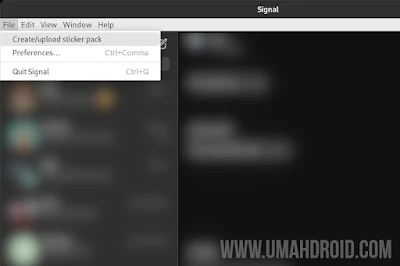

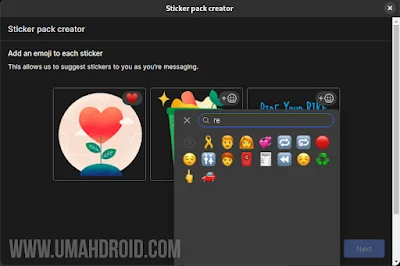


Posting Komentar